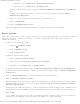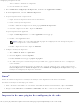Users Guide
Configuração para impressão em rede
file:///C|/E-Doc_Biz_Client/Edoc%20pdf%20conversion/2330d/pt/ug/setupnetworkprint.html[1/10/2012 4:02:52 PM]
Conexão direta com um cabo de rede (usando um servidor de
impressão)
Um servidor de impressão é qualquer computador designado que gerencia centralmente todos os trabalhos de impressão de
clientes. Se você estiver compartilhando a impressora em um ambiente de grupo de trabalho pequeno e quiser controlar todos
os trabalhos de impressão dessa rede, conecte a impressora a um servidor de impressão.
NOTA: imprima uma página de configurações da impressora para obter o endereço IP e o endereço MAC do adaptador
de rede da impressora antes de configurar a impressora de rede. Para obter mais informações, consulte Impressão de
uma página de configuração de rede.
1. Insira o CD Drivers and Utilities.
O CD Drivers and Utilities inicia o software de instalação automaticamente.
2. Quando a tela do CD Drivers and Utilities for exibida, clique em Instalação em rede - instalar a impressora para
uso em uma rede e clique em Avançar.
3. Selecione Estou configurando um servidor de impressão para compartilhar impressoras com outros usuários
da rede e clique em Avançar.
4. Selecione a(s) impressora(s) de rede que deseja instalar.
Caso não veja sua impressora na lista, clique em Atualizar lista para atualizar a lista ou em Adição manual para
adicionar uma impressora à rede.
5. Clique em Avançar.
6. Para cada driver da impressora listado:
NOTA: três drivers de impressora são listados para cada impressora selecionada: um driver PCL (Linguagem de
controle de impressora), um PS (PostScript) e um HBP (Host Based Printing).
a. Selecione o driver da impressora na lista.
b. Se quiser alterar o nome da impressora, insira um novo nome no campo Nome da impressora.
c. Se quiser que outros usuários acessem essa impressora, selecione Compartilhar esta impressora com outros
computadores e insira um nome de compartilhamento que os usuários possam identificar facilmente.
d. Se quiser que esta seja a impressora padrão, selecione Definir esta impressora como padrão.
e. Se não quiser instalar o driver em particular para a impressora, selecione Não instalar esta impressora.
7. Clique em Avançar.
8. Marque a caixa de seleção ao lado do software e da documentação que deseja instalar e clique em Instalar.
Os drivers, o software adicional e a documentação são instalados no computador. Quando a instalação estiver
concluída, uma tela Parabéns! será exibida.
Ethernet.
O software da impressora é normalmente
instalado em cada um dos computadores da
rede.
de um cabo local, como um cabo USB ou paralelo.
O software da impressora é instalado no computador que está
conectado à impressora.
Durante a instalação do software, a impressora é configurada para
ser “compartilhada”, para que outros computadores da rede possam
imprimir nela.